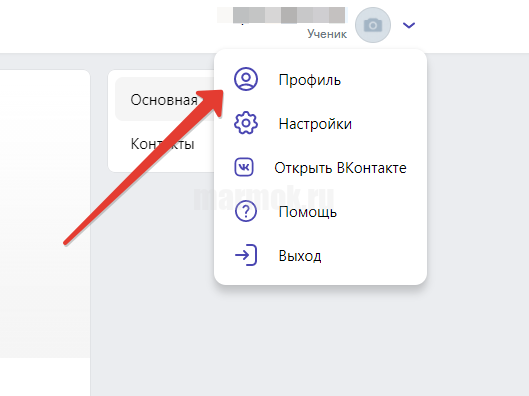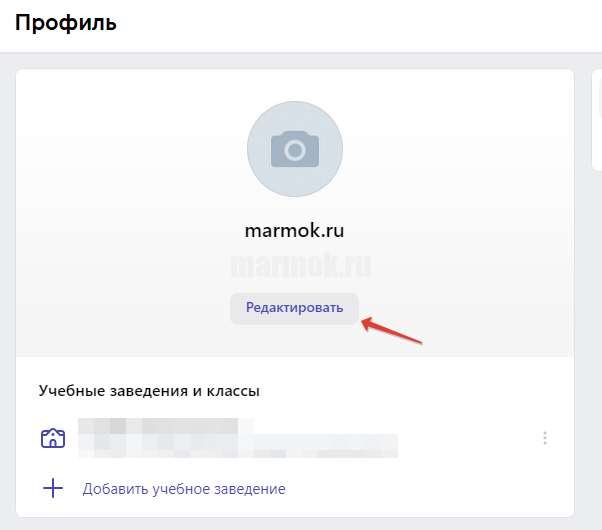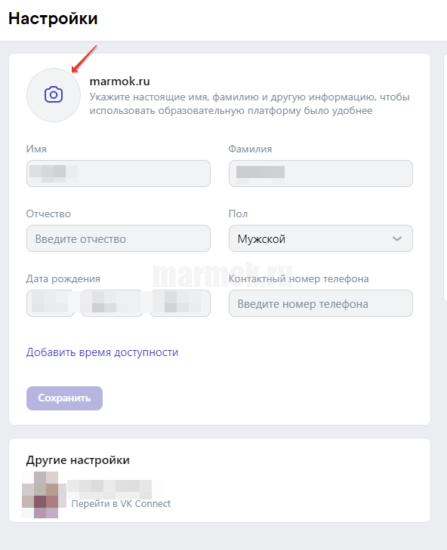После процедуры регистрации в платформе Сферум, у пользователя появляется доступ к дополнительным возможностям. Одна из самых популярных — проведение своих видеоконференций. Есть также дополнительные, например изменение данных профиля и выбор аватара. Данная функция полезна для других участников беседы, ведь они смогут отличить того, с кем общаются. В данной статье мы рассмотрим возможность: как в Сферум поставить аватарку.
Выбор аватара
Данная функция есть как в приложении на мобильных дейвайсах, так и на ПК. Главным условием является – подтверждённая учетная запись, которую можно создать по данной инструкции.
Сегодня мы рассмотрим оба способа с детальными подробностями.
В Сферум можно установить анимированную аватарку с расширением файла .gif. В данный момент она будет выглядеть статичной, но в будущем возможно сможет двигаться.
Способ 1: Компьютеры и ноутбуки
На ПК проще всего поменять аватарку в Сферум. Для этого нужно выполнить пошагово простую инструкцию:
- Запустите программу на компьютере или ноутбуке.
- Введите данные от аккаунта и совершите вход.
- Справа вверху нажмите на свое имя и выберите раздел «Профиль«.

- В появившемся окне нажимаем кнопку «Редактировать«.

- Откроется страница с возможностью изменения любых данных (в том числе и аватара).
- Нажимаем на саму иконку для появления диалогового окна с выбором картинки.

- После загрузки нажимаем внизу «Сохранить«.
Изменения вступят в силу сразу после обновления страницы. Другие участники увидят фото сразу.
Способ 2: Мобильное приложение
На Android и iOS миниатюра профиля устанавливается по следующим способом:
- Запустите мобильное приложение на вашем телефоне или планшете.
- Авторизуйтесь используя свои данные , если еще не сделали это.
- В самом низу выбираем раздел «Настройки«.
- Где указано ваше имя, нажмите на этот раздел.
- Используйте пункт «Фотография профиля«.
- Из появившегося меню выберите «Сделать снимок» или «Выбрать из галереи«. При съемке, фотка установится сразу, при выборе из библиотеки, нужно нажать «Применить«.
Дополнение
В Сферум есть специальные требования для аватара пользователя:
- Максимальный размер – до 2 МБ.
- Разрешения файла – .jpg, .gif, .png.
В случае если картинка имеет больший размер, воспользуйтесь любыми онлайн-сервисами для сжатия изображений.